WordPress 用户角色解释:您想知道的一切
已发表: 2023-11-28WordPress 以其用户友好的界面和灵活性而闻名,它允许网站所有者通过角色和功能系统来管理用户访问。 了解 WordPress 用户角色对于有效的站点管理至关重要,因为它们决定了用户在平台内拥有的访问和控制级别。
此外,WordPress 用户角色及其管理是保持网站安全、组织和高效的关键。 他们为谁可以在 WordPress 中做什么制定了规则。 无论是全能的管理员还是像订阅者这样具有有限访问权限的管理员,每个角色在运行网站时都有特定的工作。
在本详细指南中,我们将全面探讨 WordPress 用户角色:他们做什么、如何创建自定义角色以及如何管理谁可以在您的网站上执行哪些操作。
让我们深入了解吧!
跳到
- WordPress 用户角色是什么?
- WordPress 用户角色的好处
- 六种默认 WordPress 用户角色
- 默认与自定义用户角色
- 如何在 WordPress 中分配用户角色
- 如何在 WordPress 中自定义现有用户角色
- 如何删除 WordPress 中的用户角色
- 如何创建自定义 WordPress 用户角色
- 如何有效管理 WordPress 用户角色和能力
- WordPress 多站点中的高效用户管理
- WordPress 用户角色插件
WordPress 用户角色是什么?
WordPress 用户角色定义授予 WordPress 网站上的个人或组的访问级别和权限。 这些角色决定了用户可以在网站后端及其各种功能中执行哪些操作。
每个角色都具有一组指定用户可以执行的操作的功能。 了解这些角色对于有效的网站管理和安全至关重要,并且应该是您安装 WordPress 网站后的首要任务之一。
WordPress 有哪些功能?
WordPress 功能涵盖了用户可以在网站后端执行的各种任务。 这些操作分为多种类型,例如:
- 核心功能:与内容管理、用户管理和站点设置相关的基本操作。
- 帖子类型功能:与处理不同内容类型(帖子、页面、自定义帖子类型)相关的特定操作。
- 元功能:细粒度的操作,例如编辑帖子、审核评论或管理他人的内容。
角色和能力之间的关系决定了每个角色可以做什么和不能做什么。 例如:
- 管理员:该角色拥有所有能力,这使其成为最强大的角色,可以完全控制站点。
- 编辑器:具有编辑、发布和删除任何帖子类型的功能。
- 作者:可以创建和发布自己的帖子,但不能修改他人的内容。
- 贡献者:可以撰写和管理他们的帖子,但需要编辑批准才能发布。
- 订阅者:具有最低限度的功能,通常仅限于阅读内容和管理其个人资料。
WordPress 用户角色的好处
WordPress 用户角色具有多种优势,例如:
1. 增强安全性和访问控制
WordPress 用户角色对于站点安全至关重要,因为它们实施了结构化访问控制系统。 这种精细的控制确保每个用户只能访问其角色所需的必要特性和功能。
限制对主题和插件管理或用户设置等关键区域的访问可显着降低未经授权的更改或安全漏洞的可能性。
此外,限制对关键功能的访问还可以减少可能影响站点性能或安全性的意外更改的可能性。
2.高效的工作流程管理
定义的用户角色通过向不同用户分配特定职责来简化工作流程管理。 这意味着每个角色都有一组定义的任务和权限,使团队成员能够专注于其指定的职责而不会造成混乱。
作者、编辑和贡献者等角色促进了从起草到编辑和发布的结构化内容创建流程,并保持内容质量和一致性。
3. 团队协作和生产力
WordPress 用户角色通过启用任务分配来促进团队之间的协作。 不同的角色允许个人根据自己的专业知识做出贡献而不干扰其他领域,从而促进团队合作。
此外,分配角色可确保每个团队成员负责特定任务,从而提高责任感和生产力。
4. 可扩展性和增长
随着网站的发展和团队的扩大,用户角色提供了可扩展性优势。
通过预定义的角色,新团队成员的入职变得更加简单。 分配适当的角色可以授予他们必要的访问权限和权限,而不会影响站点安全。
此外,用户角色可以随着站点的发展进行调整,以适应团队结构或工作流程要求的变化,而无需中断现有流程。
六种默认 WordPress 用户角色
1. 管理员
管理员拥有最广泛的能力,使他们能够控制 WordPress 网站的各个方面。 他们可以创建、删除和管理用户帐户,安装或删除插件和主题,审核评论,管理设置等等。
管理员通常是负责监督整个网站的网站所有者或经理。 他们是确保其顺利运行、安全性和功能性的人。
2. 编辑
编辑拥有重要的内容管理能力,例如发布、编辑或删除任何帖子或页面的权限。 他们可以管理评论并管理类别和标签。
编辑专注于维护内容质量、编辑和策划作者提交的内容。 他们确保发布的内容符合网站的标准和目标。
3. 作者
作者可以创建、编辑、发布和删除自己的帖子。 他们可以独立处理自己的内容。
他们主要负责生成原创内容,例如文章、博客文章或其他材料,以及将其发布在网站上。
4. 贡献者
贡献者可以创建和管理他们的帖子,但没有发布帖子的权限。 相反,他们将工作提交给更高级别的角色审核。
贡献者专注于内容创建和提交。 基本上,他们起草内容并在发布前等待编辑或管理员的批准。
5. 订阅者
订阅者的能力有限,主要集中在管理个人资料以及通过发表评论和访问受限内容与网站进行交互。
他们经常通过注册时事通讯、管理个人资料信息以及通过评论参与讨论来与网站互动。
6.超级管理员(多站点安装)
超级管理员专门针对 WordPress 多站点安装,并控制整个站点网络。 他们可以创建和管理网络内的各个站点,并控制整个网络的用户角色。
在多站点环境中,超级管理员监督整个网络,管理站点配置和用户角色,并确保网络的功能和安全性。
默认与自定义用户角色
WordPress 附带了针对不同站点职责设计的默认用户角色。 有时,这些默认角色与站点的需求或团队设置不完全匹配。 在这种情况下,创建自定义用户角色变得至关重要。
默认 WordPress 用户角色具有针对不同职责量身定制的预先建立的功能集。 这些角色旨在涵盖一般用例,便于立即分配,无需额外配置。 然而,它们的预定义性质可能会限制它们对独特站点需求或专门团队角色的适用性。
相比之下,自定义 WordPress 用户角色通过提供符合精确需求的定制功能来增强站点管理员的能力。 这些角色提供灵活的访问控制,允许管理员精心调整权限。 这种粒度级别可确保用户仅拥有其指定角色所需的功能,从而创建更安全、更结构化的环境。
自定义用户角色的显着优势之一在于其适应性。 这些角色随着网站的发展或团队结构中动态的变化而演变。 随着新职责的出现或工作流程发生变化,可以调整或扩展自定义角色以无缝适应这些变化。
如何在 WordPress 中分配用户角色
方法 1:使用 WordPress 仪表板
1.登录您的 WordPress 管理仪表板:使用您的管理员凭据访问 WordPress 网站的后端。
2.导航至“用户”部分:在 WordPress 仪表板中,单击左侧菜单中的“用户”选项。
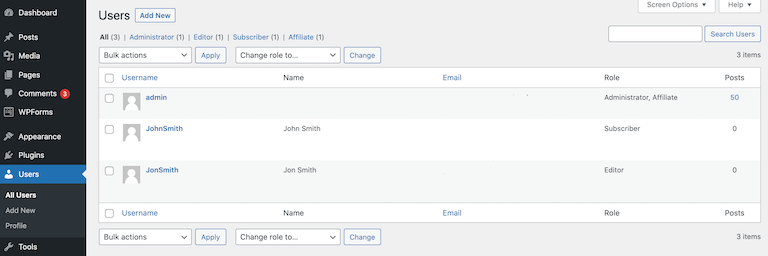
图片来源
3.查看所有用户:接下来,单击“所有用户”以显示 WordPress 网站上所有注册用户的列表。
4.选择用户帐户:识别所需的用户帐户并将鼠标悬停在其用户名上,直到看到编辑链接。 点击它。
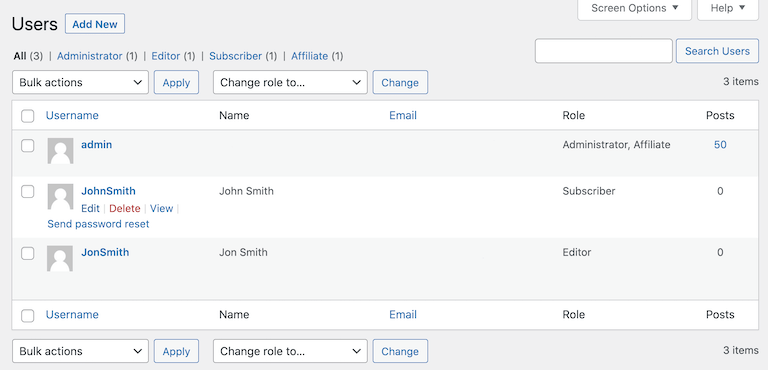
图片来源
5.编辑用户个人资料:您现在将被定向到用户的个人资料页面,显示各种设置和用户信息。
6.找到角色设置:在用户的个人资料页面上查找“角色”或“角色/状态”部分。
7.选择新角色:从“角色”部分的下拉菜单中,选择要分配给用户的所需用户角色。 可用的角色将根据您的 WordPress 网站上设置的角色而有所不同。
8.更新用户配置文件:最后,选择新角色后,向下滚动到页面底部,然后单击“更新用户”或“保存更改”按钮以保存对用户配置文件所做的更改。
专业提示:如果您想通过为用户分配不同的角色来更改用户的角色,只需转到“所有用户”并选中要更改其角色的用户名称旁边的框即可。
接下来,从“将角色更改为...”部分的下拉菜单中,选择要分配给用户的所需用户角色。 可用的角色将根据您的 WordPress 网站上设置的角色而有所不同。
选择新角色后,只需单击“更改”按钮即可保存对用户配置文件所做的更改。
方法二:用户注册时
1.访问常规设置:首先,在 WordPress 仪表板中,转到“设置”并单击“常规”。
2.设置默认角色:在常规设置下,找到标有“新用户默认角色”的选项。
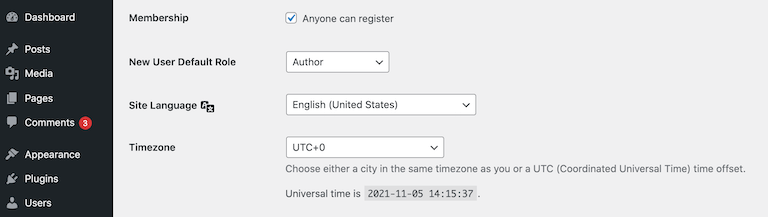
图片来源
3.选择默认角色:从“新用户默认角色”旁边的下拉菜单中,选择要分配给新注册用户的默认用户角色。
4.保存更改:最后,向下滚动到页面底部并单击“保存更改”按钮,为将来的用户注册应用新的默认角色。
专业提示: WordPress 遵循角色的层次结构,其中较高级别的角色包含较低级别角色的功能。 确保根据用户的职责和所需的访问级别分配角色。 此外,请仔细检查分配的角色的功能,以确保用户拥有执行其任务所需的权限,而不会进行不必要的访问。
通过执行这些步骤,WordPress 管理员可以轻松地将特定的用户角色分配给个人,从而有效地管理站点内的访问级别和权限。
如何在 WordPress 中自定义现有用户角色
方法一:使用插件
1.选择用户角色编辑器插件:首先,从 WordPress 插件存储库中选择用户角色编辑器插件,例如“用户角色编辑器”。
2.安装并激活插件:在 WordPress 仪表板中,导航至“插件”并单击“添加新插件”。 搜索您选择的用户角色编辑器插件,然后安装并激活它。
3.访问用户角色编辑器界面:激活后,在 WordPress 仪表板菜单中找到该插件,然后选择适当的选项来访问用户角色编辑器界面。
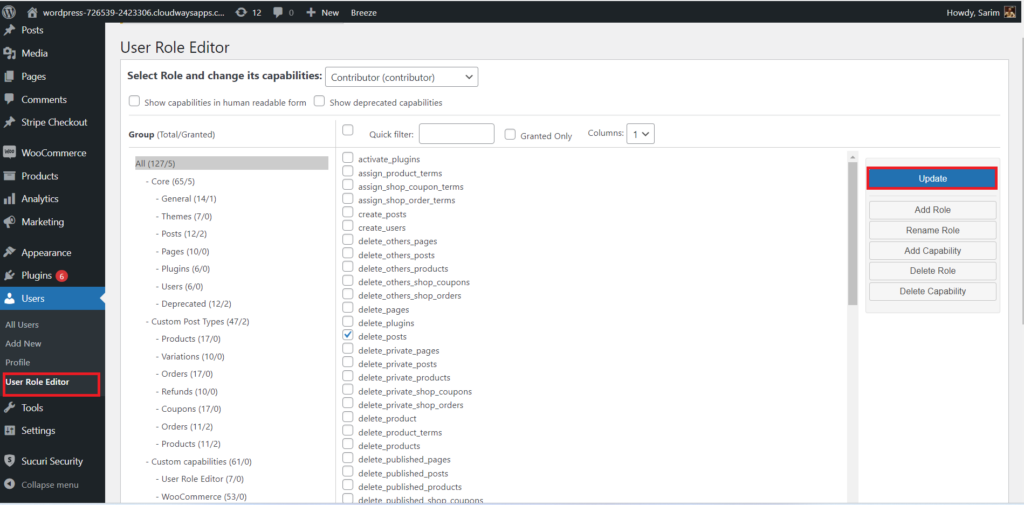
图片来源
4.选择要自定义的角色:在用户角色编辑器界面中,选择您要自定义的现有用户角色。 这可以是任何默认角色,例如管理员、编辑、作者等。
5.修改角色能力:插件界面将显示与所选用户角色相关的能力列表。 您可以选中或取消选中每个功能旁边的框来授予或撤销访问权限。 例如,启用或禁用编辑主题、管理插件或删除帖子等功能。
6.保存更改:对角色的能力进行必要的调整后,在插件界面中保存更改。 某些插件可能有特定的“保存”或“更新”按钮来应用修改。
方法二:自定义代码
- 访问主题的 Functions.php 文件或创建自定义插件:首先,导航到 WordPress 仪表板中的主题编辑器或使用 FTP 客户端访问主题的文件。 或者,创建一个自定义插件来添加代码片段。
- 使用 WordPress 函数修改角色:接下来,利用 WordPress 函数(例如
add_cap()添加功能或remove_cap()从现有角色中删除功能。 您可以访问 WordPress Codex 或开发人员资源中的函数参考。 - 定义新功能:通过代码自定义角色涉及定义特定功能并将其分配给现有角色。 例如:
// Example: Adding a new capability 'edit_custom_content' to the 'Editor' role
$editor_role = get_role ( 'editor' );
$editor_role -> add_cap ( 'edit_custom_content' ); - 仔细实施更改:通过自定义代码修改角色时,请先在临时站点或本地环境中测试更改,然后再在实时站点上实施更改,以确保语法的准确性并避免冲突。
专业提示:自定义角色可以对用户功能进行细粒度控制,定制访问权限以满足精确的要求。 始终确保仔细检查修改后的功能,以确保它们与角色的预期权限一致,而不会影响站点安全。
通过执行这些步骤,WordPress 管理员可以有效地自定义现有用户角色,调整功能和权限以满足特定的站点要求或用户职责。
如何删除 WordPress 中的用户角色
使用用户角色编辑器插件
1.访问用户角色编辑器界面:首先登录 WordPress 仪表板并导航到已安装的用户角色编辑器插件。
2.选择要删除的角色:在插件界面中,从可用角色列表中找到并选择要删除的用户角色。
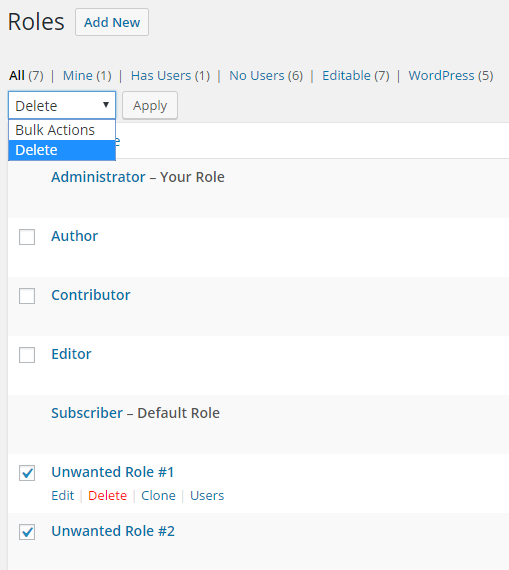
图片来源
3.启动删除过程:然后,查找明确提及与所选用户角色关联的删除或移除的选项。
4.确认删除提示:通常,插件会在继续删除之前提示确认对话框或要求验证。 确认永久删除用户角色的操作。
5.审核更改:一旦确认,插件将执行删除过程。 通过检查插件界面中的可用角色列表来验证角色是否已成功删除。
使用自定义代码
- 预防措施:通过自定义代码删除角色需要仔细考虑,以避免潜在的错误或意外后果。 在实际站点上实施此操作之前,请始终在临时或测试环境中执行此操作。
- 利用WordPress函数:在主题的functions.php文件或自定义插件中,使用
remove_role()函数,指定确切的角色名称作为参数。// Example: Deleting a custom role named 'example_role'
remove_role ( 'example_role' ); - 测试和实现:实现代码片段后,在暂存站点或本地环境中测试其功能,以确保删除过程按预期运行,不会对其他功能产生不利影响。
- 验证:一旦对其功能充满信心,就可以在实时站点上应用代码。 通过检查 WordPress 仪表板中的可用角色列表来验证目标角色是否已成功删除。
专业提示:在删除任何用户角色之前,请备份您的 WordPress 网站,以防止不可逆转的数据丢失或意外删除关键角色。 删除角色可能会影响与这些角色关联的用户。 确保适当地重新分配用户或调整其访问权限以防止中断。

在 WordPress 中删除用户角色需要注意细节并谨慎执行,以维护网站完整性并防止用户出现与访问相关的问题。 通过仔细执行这些步骤,管理员可以有效地管理用户角色,而不会影响站点功能或安全性。
如何创建自定义 WordPress 用户角色
使用插件
WordPress 提供了多个插件,有助于创建和管理自定义用户角色。 “成员”或“用户角色编辑器”等插件在 WordPress 仪表板中提供用户友好的界面。
1.插件安装:首先从 WordPress 插件存储库安装并激活所需的用户角色管理插件。
2.访问角色编辑器:安装后,导航至 WordPress 仪表板中的插件设置。 找到“角色编辑器”部分或类似名称的功能。
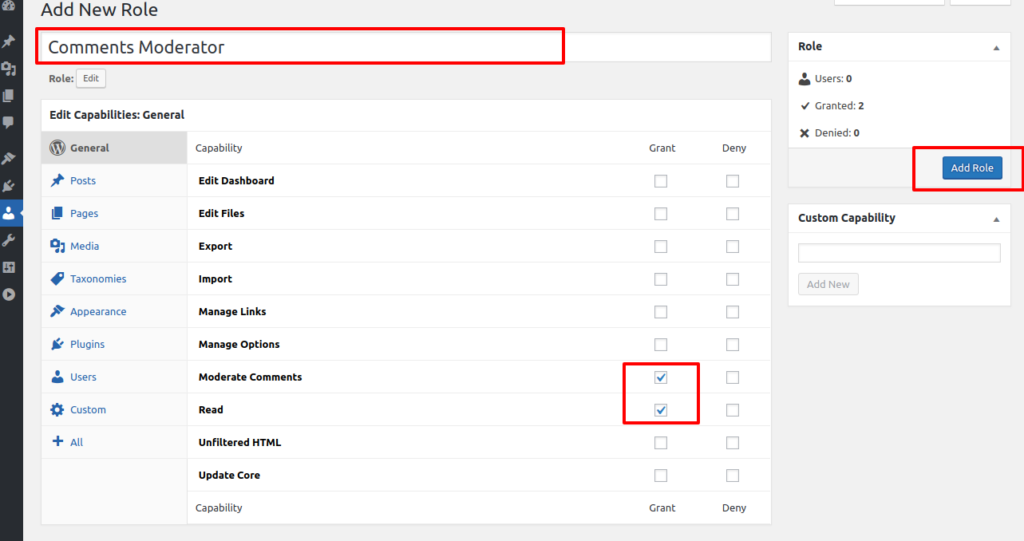
图片来源
3.定义新角色:在角色编辑器界面中,管理员可以通过指定角色名称和分配能力来定义新角色。 这些功能范围从“阅读”等基本任务到“编辑主题”等高级操作。
使用自定义代码
对于高级用户或开发人员来说,创建自定义角色涉及利用 WordPress 中提供的函数和挂钩来定义功能并以编程方式将其分配给角色。
- Functions.php 或自定义插件:首先访问主题的functions.php 文件或创建自定义插件来添加代码。
- 定义角色功能:利用
add_role()等 WordPress 函数创建新角色,使用add_cap()为这些角色分配功能。 这涉及指定角色的名称、能力和其他参数。
// Example of creating a custom role named 'Content Manager' with specific capabilities
$result = add_role (
'content_manager' ,
__ ( 'Content Manager' ),
array (
'edit_posts' => true ,
'edit_pages' => true ,
'upload_files' => true ,
// Add more capabilities as needed
)
);- 分配能力:根据站点的要求自定义授予自定义角色的能力。 这包括定义网站各个部分的访问级别,例如编辑帖子、管理媒体或审核评论。
这两种方法都可以灵活地创建适合特定站点需求的自定义角色。 插件提供了用户友好的界面,而自定义代码为寻求高级定制的开发人员提供了精确的控制。
如何有效管理 WordPress 用户角色和能力
了解 WordPress 中的用户角色和功能至关重要,但有效管理它们也同样重要。 采用一些基本原则可以优化 WordPress 用户角色和功能的利用。
最小访问分配
根据每个用户的具体职责为他们分配最小的访问权限。 授予较少的权限比授予过多的权限更安全,从而保护网站及其内容免受潜在风险。
精心分配角色
仔细分配用户角色,遵循最小权限原则。 例如,限制管理员和编辑的数量,仅授予其指定任务所需的权限。
使用编辑者角色进行内容管理,而不是分配管理员权限。 将作者角色分配给具有发布和删除权限的可信内容创建者,并为新贡献者或来宾帖子使用贡献者角色。
用户角色定制
自定义默认角色以满足特定需求。 例如,为作者授予评论审核功能,这通常不属于默认作者角色的一部分。
由于 WordPress 允许使用代码或插件手动自定义角色,因此您可以根据自己的独特需求灵活地塑造角色。
WordPress 多站点中的高效用户管理
WordPress Multisite 引入了跨站点网络的用户管理的特定设置和选项。 了解和利用这些功能可以优化网络管理:
网络注册设置
在多站点中配置用户注册设置以允许或限制网络和子站点上的用户注册。 另外,不要忘记启用控制用户和站点创建权限的选项。
集中用户访问
受益于多站点功能,允许一个用户帐户访问网络内的多个站点。 此功能反映了整个网络的统一帐户体验。
站点级用户注册
默认情况下,多站点允许整个网络的用户注册。 但是,诸如网络子站点用户注册之类的特定插件可以将用户注册限制为单个子站点。
超级管理员权限
应谨慎分配超级管理员权限,并且仅分配给受信任的用户。 这些权限允许对整个网络进行扩展控制,因此应谨慎委派。
总而言之,了解并有效管理这些设置可以提高用户角色效率并简化 WordPress 多站点安装中的用户管理,从而确保优化网络内的控制和访问管理。
WordPress 用户角色插件
WordPress 提供各种用户角色管理插件来简化角色创建、自定义和管理。 让我们看一下一些最流行的插件:
1. 用户角色编辑器
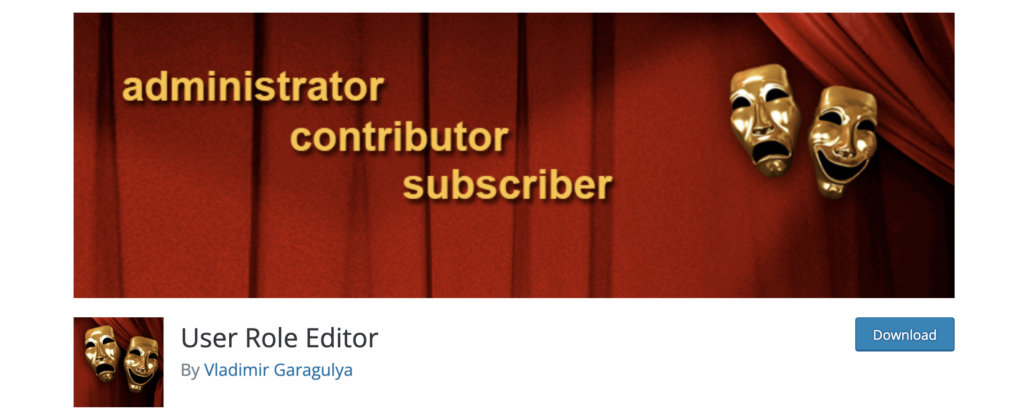
特征
用户角色编辑器在 WordPress 仪表板中提供了一个全面的界面,允许管理员有效地管理用户角色及其功能。
能力:
- 直观的界面:用于角色定制的用户友好界面。
- 角色分配:轻松分配、编辑或删除用户角色。
- 能力管理:微调与每个角色相关的能力。
定制选项:
- 角色创建:创建根据特定要求定制的自定义角色。
- 权限管理:修改每个角色的功能以与用户职责保持一致。
好处:
- 易于使用:直观的界面可实现快速角色管理。
- 灵活性:用于精确控制角色和权限的自定义选项。
- 兼容性:与各种 WordPress 主题和插件无缝协作。
2. 成员
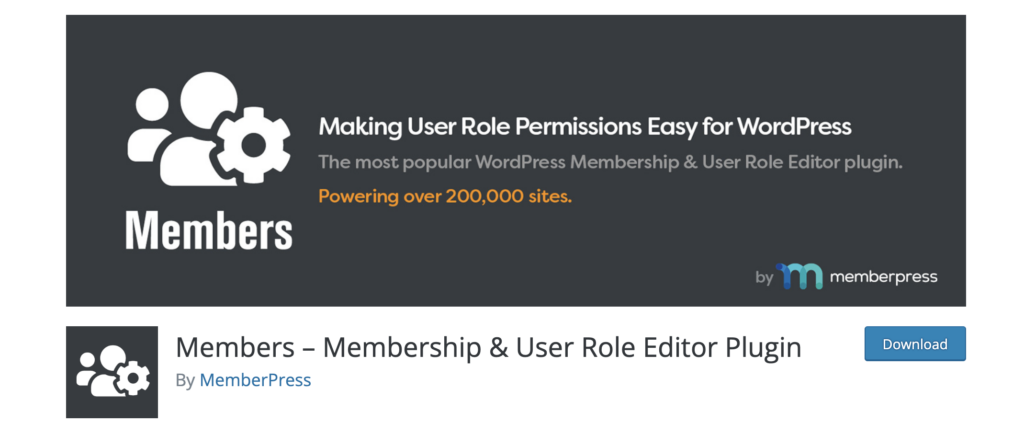
特征
成员插件提供对用户角色和功能的高级控制,使管理员能够有效地定义和管理角色。
能力:
- 角色控制:管理默认角色并创建自定义角色。
- 能力分配:为每个角色分配或撤销特定能力。
- 内容权限:根据用户角色限制或授予对内容的访问权限。
定制选项:
- 角色定制:轻松创建、编辑或删除角色。
- 基于角色的访问:控制对页面、帖子或自定义帖子类型的访问。
好处:
- 强大的功能:提供对角色和访问的广泛控制。
- 内容限制:根据用户角色限制内容可见性。
- 兼容性:与流行的 WordPress 插件和主题兼容。
3. PublishPress 能力
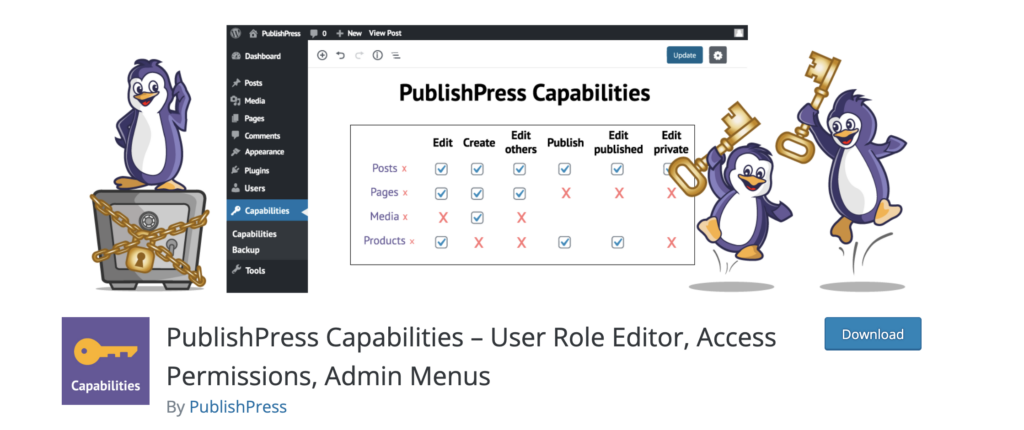
特征
PublishPress Capability 专注于微调用户功能,使管理员能够尽可能高效地管理跨用户角色的功能。
能力
- 能力管理:授予、修改或撤销角色的能力。
- 角色编辑器:编辑默认角色或根据要求创建自定义角色。
定制选项:
- 精细控制:精确调整每个角色的能力。
- 能力创建:为特定用户任务创建自定义能力。
好处:
- 精细控制:提供对用户能力的精细控制。
- 角色定制:无缝修改默认角色或创建新角色。
- 用户特定权限:自定义各个角色的功能。
4.WPFront用户角色编辑器
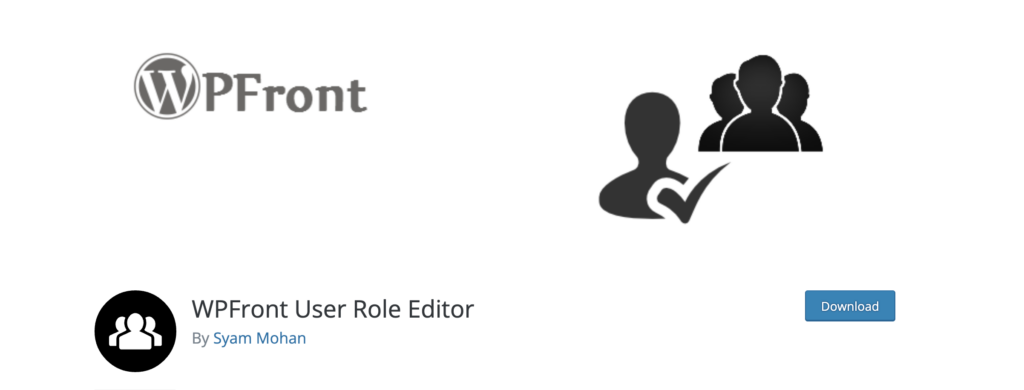
特征
WPFront 用户角色编辑器提供了一个用于管理用户角色和功能的简化界面,适合新手和经验丰富的用户。
能力:
- 角色管理:轻松编辑、创建或删除用户角色。
- 能力分配:为每个角色分配或修改能力。
定制选项:
- 角色创建:生成适合特定需求的自定义角色。
- 能力调整:能力微调,实现精准访问控制。
好处:
- 用户友好的界面:易于使用的界面可实现快速角色管理。
- 角色定制:轻松定制角色和功能。
- 兼容性:兼容各种WordPress主题和插件。
这些插件提供了多种功能来管理 WordPress 中的用户角色、功能和访问权限。 管理员可以根据自己的具体要求、界面可用性偏好以及所需的自定义级别进行选择。
释放 WordPress 潜力:Amelia 重新定义预约管理
Amelia不仅仅是一个插件;更是一个插件。 它改变了 WordPress 网站的游戏规则! 想象一下,使用无缝集成到您的 WordPress 生态系统的工具轻松管理约会、活动和咨询。
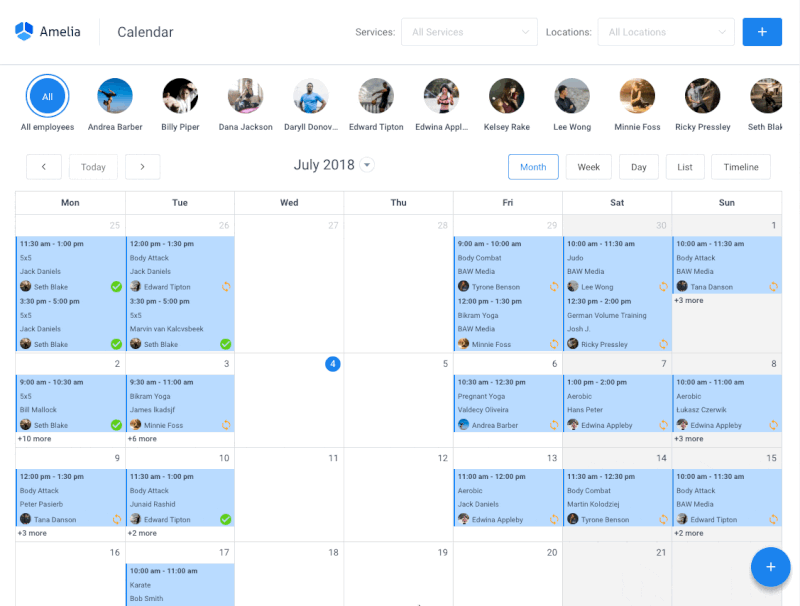
这个强大的预订插件为您带来了众多功能,例如:
- 直观的界面:告别复杂性! Amelia 的用户友好界面使预约管理成为一种乐趣。
- 可定制的表格:根据您的喜好定制预订表格,为您的客户提供个性化的体验。
- 自动提醒:通过自动提醒让每个人都了解情况,减少缺席和最后一刻取消的情况。
- 同步日历:跨日历同步约会,以简化日程安排和更好的组织。
- 安全支付:与安全支付网关无缝集成,实现无忧交易。
提升网站的功能; 欢迎 Amelia 在 WordPress 中为您的预约需求提供全面的解决方案!
关于 WordPress 用户角色的最终想法
有效管理用户角色和能力对于维护安全且结构化的 WordPress 网站至关重要。 通过遵循最佳实践并利用适当的工具,管理员可以确保跨单站点安装和 WordPress 多站点网络的简化用户生态系统。
要点:
- 战略角色分配:确保为每个用户角色分配所需的最小访问权限,以防止不必要的权限。
- 角色自定义:利用插件或自定义代码来创建、修改或删除根据特定站点需求定制的用户角色。
- 多站点管理:了解 WordPress 多站点用户管理的细微差别,以实现对联网站点的集中控制。
- 插件协助:利用用户角色管理插件来简化和加快与角色相关的任务,而无需丰富的编码知识。
通过遵循这些原则并采用强大的用户角色管理策略,WordPress 管理员可以营造一个安全、高效且组织良好的环境。 这将确保 WordPress 网站的最佳功能和用户体验。
